Cara Mengunggah Video ke YouTube
Youtube memberikan kesempatan kepada pembuat konten untuk menjangkau jutaan pemirsa. Apakah Anda seorang remaja yang ingin mulai vlogging sebagai hobi atau direktur pemasaran yang perlu mengembangkan kampanye iklan yang cerdas, Anda dapat mengunggah hampir semua jenis video secara gratis di platform.
Tutorial berikut memandu Anda melalui langkah-langkah untuk mengunggah video melalui PC atau aplikasi seluler YouTube.
Cara Mengunggah Video ke YouTube
Anda harus memiliki akun sebelum dapat mengunggah video ke YouTube. Jika Anda memiliki akun Google, itu saja yang Anda perlukan untuk membuat saluran YouTube. Sebaliknya, buat akun Google sebelum bergerak maju.
-
Masuk ke akun YouTube Anda.
Di laptop atau komputer desktop, gunakan pilihan Anda peramban web untuk menavigasi ke Situs web YouTube.Pilih Masuk di pojok kanan atas. Anda dibawa ke halaman baru tempat Anda dapat masuk ke akun Google yang ada.
pada Aplikasi seluler YouTube, pilih ikon profil di pojok kanan atas. Munculan muncul dengan beberapa opsi. Pilih Masuk untuk memasukkan detail akun Google Anda.
-
Pada versi browser YouTube, pilih kamera video ikon di sudut kanan atas, lalu pilih Mengunggah video. Di aplikasi seluler, pilih kamera video ikon.
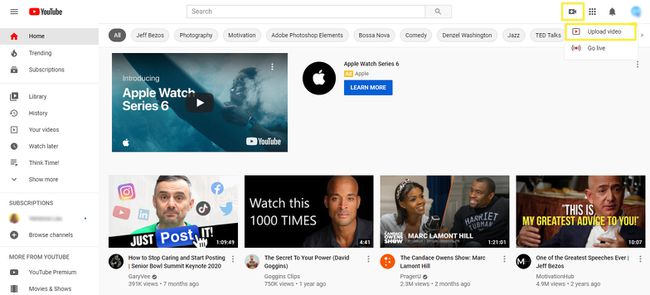
-
Unggah video Anda. Di PC, pilih Pilih File untuk menemukan video yang ingin Anda unggah. Di aplikasi seluler, pilih video (atau rekam yang baru).
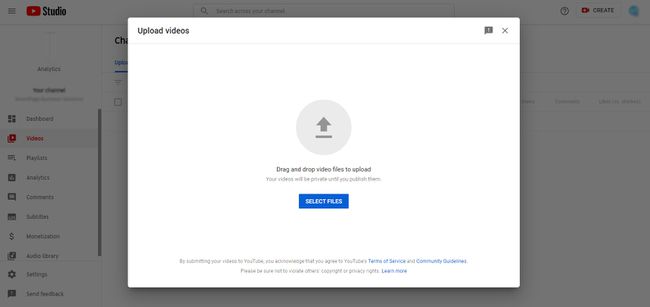
Saat mengupload video dari aplikasi seluler YouTube, Anda memiliki dua opsi:
- Gulir melalui gambar mini video yang paling baru direkam perangkat Anda untuk memilih salah satu yang akan diunggah.
- Rekam video baru langsung melalui aplikasi seluler.
Fitur perekaman bawaan sangat bagus untuk blogger video biasa. Namun, ini mungkin bukan pilihan terbaik jika Anda perlu menggunakan aplikasi tambahan atau perangkat lunak lain untuk mengedit video Anda sebelum memposting. Petunjuk ini berfokus pada mengunggah video yang direkam ke YouTube. Konsultasikan instruksi perangkat Anda untuk merekam video.
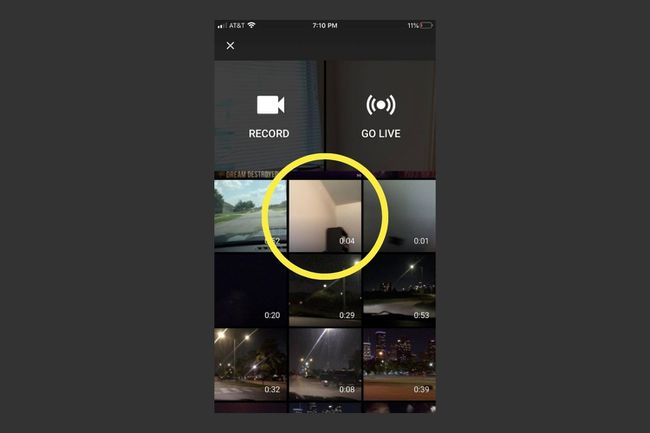
Tambahkan Detail Tentang Video Anda: Versi Web
Saat Anda menunggu video Anda diunggah, masukkan beberapa detail dan sesuaikan pengaturannya. Bilah kemajuan di bagian atas halaman memberi Anda gambaran tentang bagaimana video akan diproses, yang bergantung pada ukuran file video dan kecepatan koneksi internet Anda.
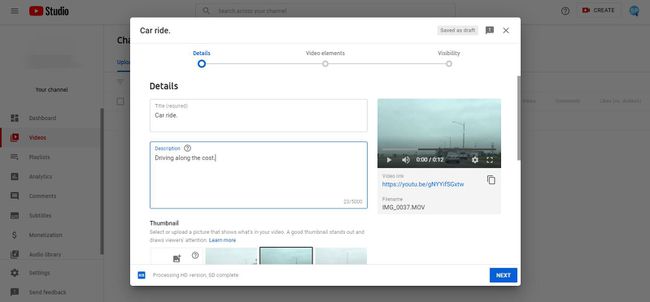
Judul (wajib): Secara default, YouTube menamai video Anda "VID XXXXXXXX XXXXXX" menggunakan kombinasi angka. Hapus bidang ini, dan beri judul klip apa pun yang Anda suka. Jika Anda ingin itu muncul di hasil pencarian, sertakan kata kunci yang relevan di judul.
Keterangan: Anda dapat menyertakan deskripsi video yang lebih rinci di bidang ini, bersama dengan informasi tambahan seperti tautan ke profil sosial atau situs web. Menambahkan kata kunci di bagian ini membantu video Anda muncul di hasil pencarian.
gambar mini: Pilih bagian dari video YouTube Anda untuk ditampilkan sebagai gambar mini, atau unggah gambar lain. Jika Anda tidak memilih thumbnail, YouTube secara otomatis memilih satu untuk Anda.
Daftar putar: Saat mengunggah, Anda dapat menambahkan video ke salah satu daftar putar YouTube Anda saat ini, atau Anda dapat membuat yang baru.
Audiens (wajib): YouTube mengharuskan Anda menunjukkan apakah video tersebut dibuat untuk anak-anak atau tidak.
Batasan usia (lanjutan): Di bagian ini, Anda dapat mengonfigurasi pengaturan tambahan untuk video untuk memudahkan orang menemukan dan melihatnya. Meskipun bagian ini bernama pembatasan usia (dimuka), Anda juga dapat melakukan hal berikut:
- Buat pernyataan tentang sponsorship atau endorsement.
- Buat tag.
- Pilih bahasa untuk video.
- Pilih sertifikasi teks Anda.
- Tetapkan tanggal perekaman.
- Tentukan lokasi video.
- Tetapkan batasan lisensi.
- Pilih opsi distribusi.
- Pilih kategori untuk video.
- Urutkan komentar Anda.
- Nonaktifkan komentar.
- Izinkan komunitas untuk berkontribusi pada video Anda.
- Jadikan statistik video publik atau pribadi.
Tambahkan Detail Tentang Video Anda: Versi Aplikasi
Mengunggah video ke YouTube menggunakan aplikasi seluler sedikit berbeda dengan mengunggah dari PC. Mirip dengan aplikasi berbagi video populer lainnya Suka Instagram, pertama-tama Anda mendapatkan beberapa alat pengeditan cepat untuk dimainkan, diikuti oleh tab tempat Anda dapat mengisi detail video.
Setelah Anda memilih video dari perangkat Anda, Anda akan dibawa ke fitur pengeditan, yang memiliki dua alat yang dapat Anda akses dari menu bawah.
- Memangkas: Potong video ke bagian tertentu yang ingin Anda unggah.
- Tambahkan filter: Terapkan efek filter yang menyenangkan ke video Anda untuk mengubah warna atau menyempurnakan tampilannya.
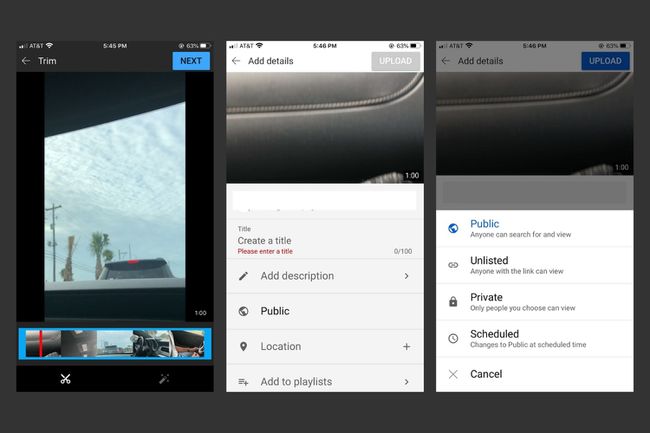
Saat Anda senang dengan pengeditan Anda, pilih Lanjut di pojok kanan atas untuk pindah ke detail video.
- Judul:Masukkan judul video menggunakan kata kunci deskriptif jika Anda ingin meningkatkan peluang untuk muncul di hasil penelusuran.
- Keterangan: Tambahkan deskripsi video opsional dengan informasi tambahan seperti ajakan bertindak dan tautan. Gunakan kata kunci untuk meningkatkan peluang Anda mendapatkan peringkat yang baik di hasil pencarian.
- Pribadi: Pilih apakah Anda ingin video Anda terdaftar sebagai Publik, Tidak terdaftar, atau Pribadi. Di bagian ini, pilih Terjadwal untuk mengatur pengaturan privasi video untuk diubah ke Publik pada tanggal dan waktu tertentu secara otomatis.
- Lokasi: Tambahkan lokasi fisik Anda yang sebenarnya.
- Tambahkan ke daftar putar: Anda dapat membuat daftar putar baru saat mengupload video, atau Anda dapat menambahkan video ke daftar putar yang Anda buat sebelumnya.
Setelah Anda mengisi detail video, pilih Mengunggah di pojok kanan atas. Anda akan melihat bilah kemajuan yang menunjukkan berapa lama Anda harus menunggu sebelum selesai mengunggah.
Gunakan YouTube Studio untuk Wawasan Tentang Video Anda
Setelah video Anda selesai diupload, lihat YouTube Studio untuk mendapatkan insight tentang video tersebut, termasuk penayangan, subscriber channel, komentar, dan lainnya.
Untuk mengakses YouTube Studio di PC atau aplikasi seluler, pilih ikon profil di pojok kanan atas, lalu pilih YouTube Studio.
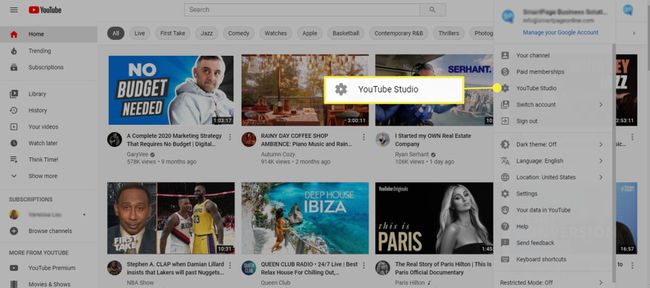
Dasbor YouTube Studio menampilkan ringkasan informasi saluran Anda, seperti video yang paling baru diupload dan analisis video Anda. Gunakan untuk melihat bagaimana pemirsa menonton dan berinteraksi dengan video Anda. Ini menunjukkan tren untuk membantu Anda meningkatkan konten dan kebiasaan mengunggah.
